预览是好的,打印出来是乱码 字体预览正常打印乱码怎么办
更新时间:2023-11-09 16:08:14作者:yang
预览是好的,打印出来是乱码,在现代科技时代,电子设备已经成为我们生活中不可或缺的一部分,有时候我们会遇到一些奇怪的问题,例如在预览时显示正常的内容,但在打印出来后却变成了乱码。这让我们感到困惑和烦恼。当字体预览正常而打印却出现乱码的情况时,我们该如何解决呢?在本文中我们将探讨一些可能的解决方法,帮助您解决这一问题。
操作方法:
1.打开电脑的“控制面板”,选择“设备和打印机”。
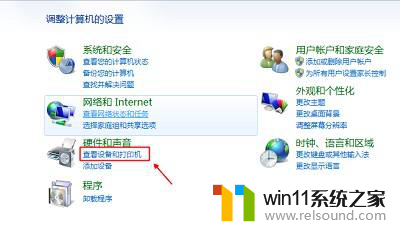
2.在激活的打印机图标上右击,点击“打印机属性”。
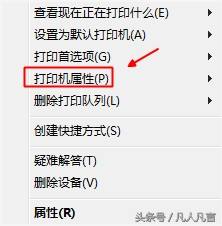
3.弹出的窗口里,点击上方的“高级”选项。
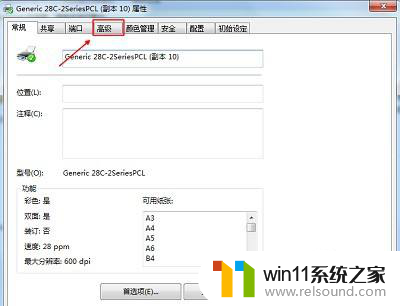
4.点击最下方的“打印默认值”。
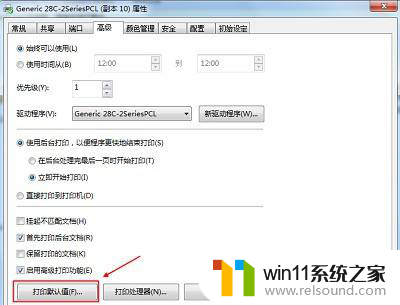
5.然后点击“图像品质”这一栏。
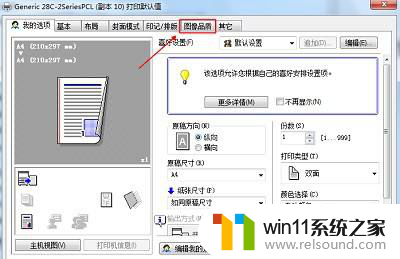
6.点击“设置字体”。
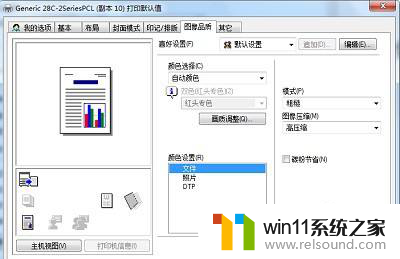
7.把“使用打印机字体”前面的√去掉确定就可以了。
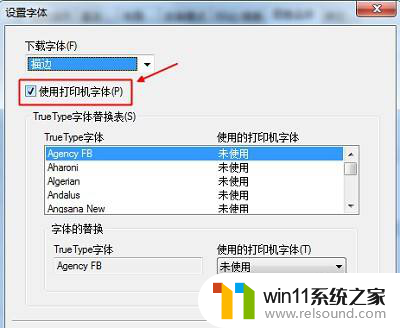
以上是预览时显示正常,但打印出来会出现乱码的全部内容,如果有用户不清楚,可以按照小编的方法进行操作,希望对大家有所帮助。
预览是好的,打印出来是乱码 字体预览正常打印乱码怎么办相关教程
- windows预览体验计划怎么退出
- 打印机设置有问题windows无法打印怎么办 由于打印机设置有问题,windows无法打印如何解决
- 打印机处于错误状态无法打印如何解决
- 电脑老是更新怎么办
- 如何消除激活windows水印 windows激活水印的去掉方法
- 文件夹双击打不开怎么办
- windows管理器总是弹出停止工作怎么办 windows资源管理器已停止工作如何解决
- windows运行怎么打开 电脑运行在哪里打开
- 显示器一直闪屏是什么原因
- ps界面字体太小如何调大
- 怎么把一段文字变成声音
- 电脑备忘录软件怎么下载到桌面
- 任务栏卡了,不能点了
- error no boot disk has been detected
- 怎样把手机投屏到电脑上
- 电脑上谷歌浏览器无法访问此网站
电脑教程推荐